以前、私たちはあなたにいくつかのクールな方法を教えました コンピューターを使用してAndroidスマートフォンにアクセスする —そのため、PC画面からすぐにスマートフォンを管理できます。 これらのアプリが、携帯電話を手に持たずにSMSやWhatsAppメッセージをチェックアウトするのに役立つことを願っています。 さて、物事を逆にする時が来ました。
ちなみに、自分のAndroidスマホでパソコンを操作できたらいいですね。 たとえば、スマートフォンを使用して、PCで実行されているスライドショーのプレゼンテーションを制御できたら素晴らしいと思いませんか? そうだと思われる場合は、Androidアプリを使用してPCを制御するための効果的なソリューションがいくつかあります。
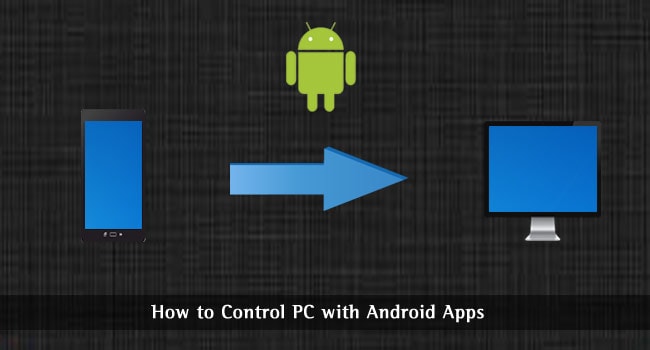
実際に、PCのリモコンに使用できるいくつかの効果的なAndroidアプリのリストを作成しました。 ただし、リストから便利なオプションを選択できるように、すべてのアプリの作業手順と重要な詳細についても説明します。
Android用TeamViewerリモートコントロール
あなたが夢中になっているなら、あなたは確かにTeamViewerに精通しているでしょう リモートデスクトップアクセス; あなたが何かを手伝うためにあなたの友人にあなたのコンピュータ画面にアクセスさせたいとき。 TeamViewerがAndroid用の公式アプリケーションを提供し、Androidスマートフォンを使用してPCを制御できるようになったことは良いことです。 PCの完全な制御、ライブチャット機能など、TeamViewerデスクトップバージョンで使用していたほぼすべての機能を使用できます。ただし、デバイスの画面が小さいために問題が発生する可能性があります。 PC用のTeamViewerのセットアップ-Androidアクセスも簡単です。
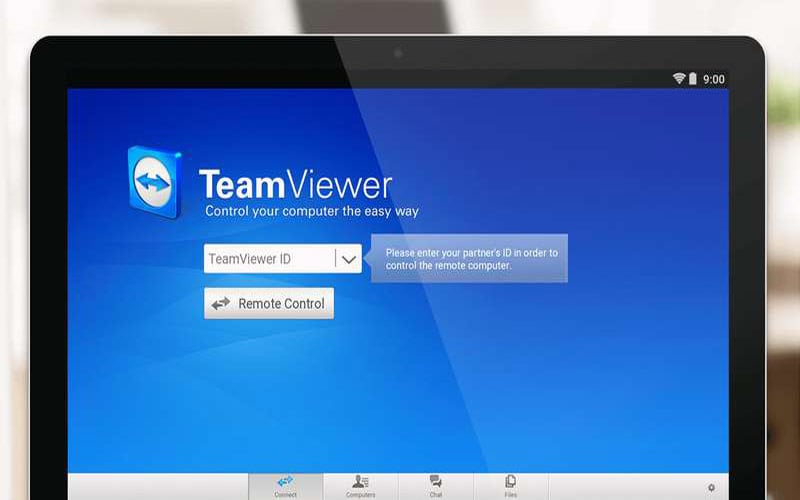
設定する
AndroidデバイスにTeamViewerをインストールしたら、アプリケーションを開くことができます。 TeamViewerは、制御する必要のあるデバイスにインストールする必要があります。 デバイスから、TeamViewerIDとパスワードを取得できます。 これは、TeamViewer IDとパスワードを入力するプロセスであり、すぐにデバイスに接続されます。 マルチモニターのサポート、キーボードの完全サポート、組み込みのファイル転送オプション、256ビット暗号化標準、タッチジェスチャのサポートなど、TeamViewerのすべての機能を楽しむことができます。TeamViewerの最大の利点は、サーバーなどの無人デバイスを制御します。
TeamViewerアプリは、Windows、Mac、およびLinuxで使用できます。 Androidスマートフォンを使用して、これらすべてのデバイスを制御できます。 OS固有の機能を含め、デバイスを完全に制御する必要がある場合は、Android用のTeamViewerリモートコントロールを選択する必要があります。 あなたはからアプリを得ることができます ここ.
Chromeのリモートデスクトップ
AndroidからPCにアクセスするためのメディエーターとしてお気に入りのブラウザーを使用することに前向きですか? はいの場合は、GoogleChromeのマルチデバイスソリューションであるChromeリモートデスクトップを確認することをお勧めします。 このソリューションを使用すると、スマートフォンの画面からPC全体を制御できます。 PCリモートアクセスの一般的なプロセスと比較すると、Chromeリモートデスクトップのプロセスは比較的単純であるため、緊急のニーズに適したソリューションになっています。 もちろん、PCの画面と機能に完全にアクセスできるように、GoogleChromeブラウザに完全な自由を与える必要があります。
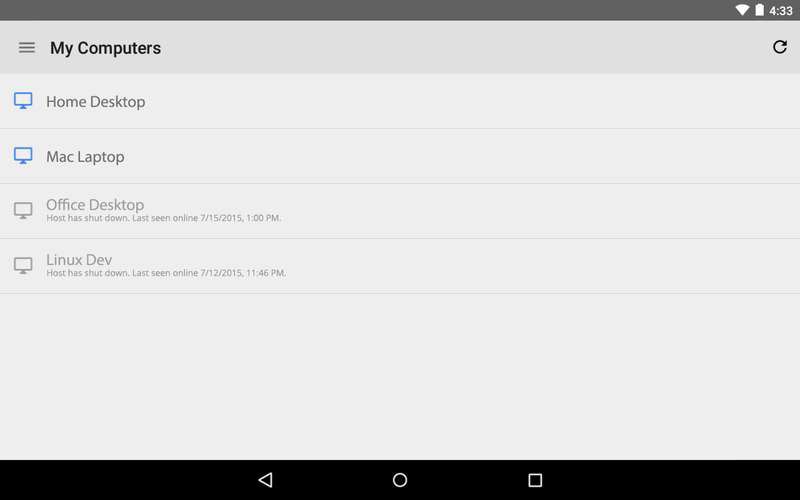
それを設定する
AndroidからPCにアクセスするChromeリモートデスクトップ方式には、主にXNUMXつの手順があります。 まず、AndroidスマートフォンまたはタブレットPCにChromeリモートデスクトップアプリケーションをインストールする必要があります。 Googleアカウントを使用してサインインする必要がある場合がありますが、これは簡単なことです。 PC Chromeブラウザーでは、Chromeリモートデスクトップ拡張機能をインストールする必要があります。 すべての設定が完了すると、PINを受け取り、スマートフォン画面にこのPINを入力して、接続を成功させることができます。 それ以降、キーボードやウィンドウなどのPCに完全にアクセスできるようになります。
これは、AndroidからコンピューターにアクセスするためのもうXNUMXつの普遍的な方法です。 ありがたいことに、ChromeリモートデスクトップはWindows、Linux、Macintoshと互換性があります。Chromeはこれらすべてに利用できるからです。 ソリューションはAndroid-PCデュオに限定されないことに注意する必要があります。 他のWindowsPCの制御にも使用できます。 繰り返しになりますが、Chromeリモートデスクトップは、短期的なニーズやPCでの完全な制御が必要な場合に便利なソリューションです。 Androidアプリは Playストアで入手可能、およびから拡張機能を取得できます Chromeストア.
リモコンコレクション
ここでは、Androidスマートフォンを使用してPCを制御するためのあまり人気のない方法をいくつか紹介します。 ただし、このツールは、PCを完全に制御できるようにするためのものではありません。 代わりに、Remote Control Collectionは、タスク指向の別のアプローチを採用しています。 Remote Control Collectionは、コンピューターへの完全なアクセスを提供する代わりに、マウス、キーボード、ライブ画面、メディアプレーヤー、スライドショー、速度の認識のXNUMXつの機能に分割しました。 これらのうち、一部の機能はProバージョンでのみ使用できます。 そのため、ある意味では、無料バージョンの機能は制限されています。
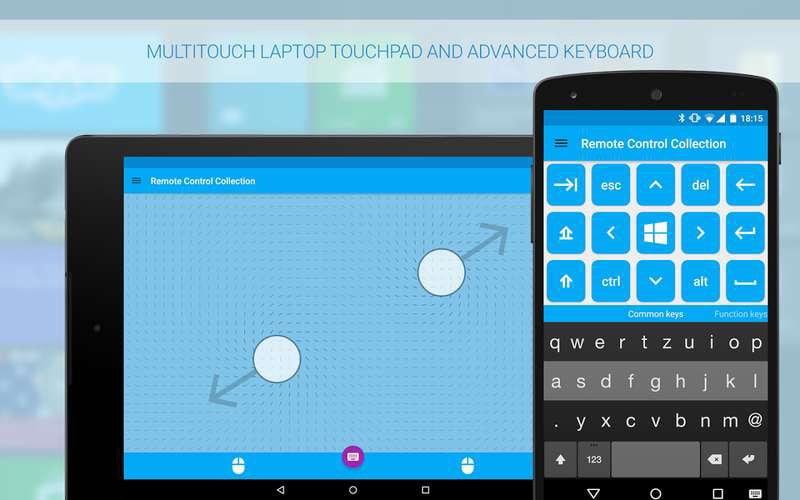
設定する
リモートコントロールコレクションのセットアップのプロセスは、一見すると少し退屈かもしれませんが、数秒または数分かかります。 AndroidデバイスにRemoteControl Collectionアプリケーションをインストールしたら、WindowsまたはMacデバイスに対応するアプリを見つける必要があります。 インストールが完了すると、PCクライアントからホストIPアドレスを取得します。 次に、Androidアプリを見つけて、ローカルIPアドレスを見つけ、すぐにデバイスに接続できます。 接続を確立するには、両方のデバイスが同じネットワーク上にある必要があります。 そうであれば、AndroidデバイスをPCに接続し、すぐに制御を開始できます。
すでに述べたように、機能は派閥固有です。 たとえば、マウスコントロールモードでは、スマートフォンをデバイスのトラックパッドとして使用できます。 一方、キーボードモードを使用すると、デバイスのキーボードにアクセスできるようになります。 一方、ライブ画面を使用する場合は、AndroidスマートフォンまたはタブレットPCのタッチスクリーンを介してPCをリアルタイムで制御できます。 また、メディア制御とプレゼンテーション制御のオプションがあります。 あなたはからリモートコントロールコレクションAndroidアプリを取得することができます Playストア.
統合リモート
Unified Remoteは、スマートフォンPCからWindowsまたはMacPCを制御するための効果的な方法です。 本格的なリモートアクセスソリューションであるのとは対照的に、Unified RemoteはPCリモートに似ており、非常に便利です。 セットアッププロセスを他のプロセスと比較すると、Unified Remoteの構成モードは単純ですが、これは実際には素晴らしいことです。 ただし、迅速な生産性の観点から見ると、UnifiedRemoteが私たちが遭遇した最良のソリューションです。
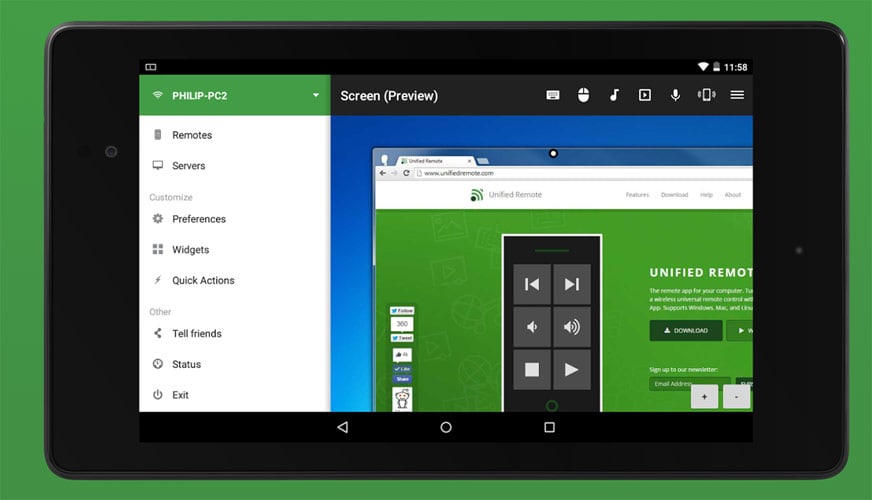
それを設定する
もちろん、スマートフォンとPCのレベルで完了する必要のあるXNUMXつのステップがあります。 どちらの手順も非常に簡単です。 Playストアからスマートフォンアプリケーションをインストールした場合は、UnifiedRemoteの公式サイトから対応するサーバーソフトウェアを入手できます。 現在、Windows、Macintosh、およびLinuxで使用でき、一部の古いOSもサポートされています。 サーバーをインストールして起動すると、Wi-FiまたはBluetoothを使用して両方のデバイス間の接続を確立できます。 次に、Unified Remoteのさまざまなリモート(マウスコントロール、キーボードコントロール、メディアコントロールなど)を使用して、PCのリモートアクセスを最大限に体験できます。 個人的には、トラックパッドの代わりにアプリを使ってみました。 つまり、スマートフォンの画面をトラックパッドとして使用していました。
前述のように、Unified Remoteはほとんどすべてのプラットフォームと互換性があり、インストールが速すぎます。 唯一の制限は、優れた機能にお金を払わなければならないことであり、無料バージョンではキーボードとマウスのコントロールしか利用できません。 全体として、AndroidアプリでPCを制御する時間が不足している場合は、UnifiedRemoteが信頼できる名前です。 あなたはからAndroidアプリを得ることができます Playストア およびサーバーソフトウェア ここ.
AndroidでPCを制御–結論
そこで、Androidアプリを使用してPCを制御するXNUMXつの効果的な方法について説明しました。 これらのうち、XNUMXつのソリューションはPCを完全に制御しますが、他のXNUMXつは、マウス制御やキーボード制御などの機能固有のものです。 どちらの方法でも、これらの方法のいずれかを使用して、さまざまなインスタンスに適合させることができます。 これらに加えて、Microsoftリモートデスクトップなどの他のリモートアシスタンスアプリもありますが、実用的な意味ではそれほど優れていません。 ちなみに、AndroidアプリでPCを制御するために他のソリューションを使用していますか? もしそうなら、私たちに知らせてください。



アーネスト
こんにちはAbhijith、
しばらく前にPCの制御に使用できるこのタイプのAndroidアプリについて聞いたのですが、完全に機能するように構成できませんでした。 あなたのチュートリアルを読んだ後、私は今、すべてをより明確に理解しています。
この詳細なチュートリアルを共有していただきありがとうございます。
プラサンタシー
上記のアプリに加えて、AndroidデバイスからPCを制御するためのR-HUBリモートサポートアプリなどのアプリを使用することもできます。 グーグルプレイストアから無料でダウンロードできます。
マヘシュダバード
プラサンタの提案ありがとうございます:)